Windows10下如何减少“系统和压缩内存”的内存占用
更新日期:2023-08-25 06:56:25
来源:投稿
很多用户在升级windows10正式版后发现,电脑中的“系统和压缩内存”总会占用大量内存。这是怎么回事呢?其实,“系统和压缩内存”占内存高是由于开启超级预读将用户程序预读到了内存中的占用空间,我们大可不必管它,因为它会留给足够的内存给用户,当内存不够时才会进行压缩存放到虚拟内存。当然,如果大家想要减小系统和压缩内存的内存占用的话,也可以参照以下方法。
具体方法如下:
1、按下键盘上的win+R组合键打开运行窗口。
2、直接输入regedit,再按回车键;如果弹出帐户控制提示窗,问是否允许更改?点击“是”就OK了。

3、在注册表中一步一步展开到如下目录位置:
HKEY_LOCAL_MACHINE\SYSTEM\ControlSet001\Control\Session Manager\Memory Management\PrefetchParameters;选择EnableSuperfetch并双击:弹出编辑的小窗口;在小窗口中输入0/1/2/3之中的一个值,然后点击确定。
键值的含义如下:
0 :关闭
1 :开启应用启动预读取
2 :开启系统启动预读取
3 :开启应用启动和系统启动预读取
如果为了减小系统和压缩内存的内存占用,建议将键值改为2,也就是只预读系统。
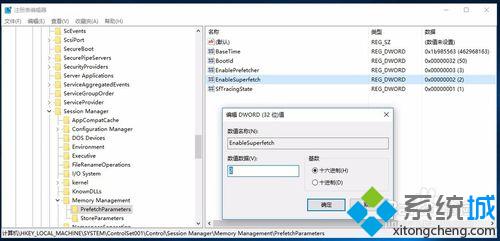
4、步骤同上,在注册表中一步一步展开到如下目录位置:
HKEY_LOCAL_MACHINE\SYSTEM\ControlSet001\Control\Session Manager\Memory Management\PrefetchParameters;选择EnablePrefetcher并双击:弹出编辑的小窗口;在小窗口中输入0/1/2/3之中的一个值,然后点击确定。
键值的含义如下:
0 :关闭
1 :开启应用启动预读取
2 :开启系统启动预读取
3 :开启应用启动和系统启动预读取
如果为了减小系统和压缩内存的内存占用,建议将键值改为2,也就是只预读系统。
5、关闭注册表,重启即可。
6、另外如果不想用超级预读服务,可以将它关闭来减少系统和压缩内存的内存占用,方法如下
7、按下键盘上的win+R组合键打开运行窗口。
8、直接输入services.msc,再按回车键;如果弹出帐户控制提示窗,问是否允许更改?点击“是”就OK了。
9、找到Superfetch服务,双击打开,在启动类型中选择禁用,然后点确定。
10、关闭服务,重启电脑即可。
通过上述步骤操作,我们就能减少windows10中“系统和压缩内存”的内存占用了!感兴趣的用户,不妨使用该方法操作看看!更多精彩的内容请继续关注系统城官网www.xitongcheng.com
- monterey12.1正式版无法检测更新详情0次
- zui13更新计划详细介绍0次
- 优麒麟u盘安装详细教程0次
- 优麒麟和银河麒麟区别详细介绍0次
- monterey屏幕镜像使用教程0次
- monterey关闭sip教程0次
- 优麒麟操作系统详细评测0次
- monterey支持多设备互动吗详情0次
- 优麒麟中文设置教程0次
- monterey和bigsur区别详细介绍0次
周
月











